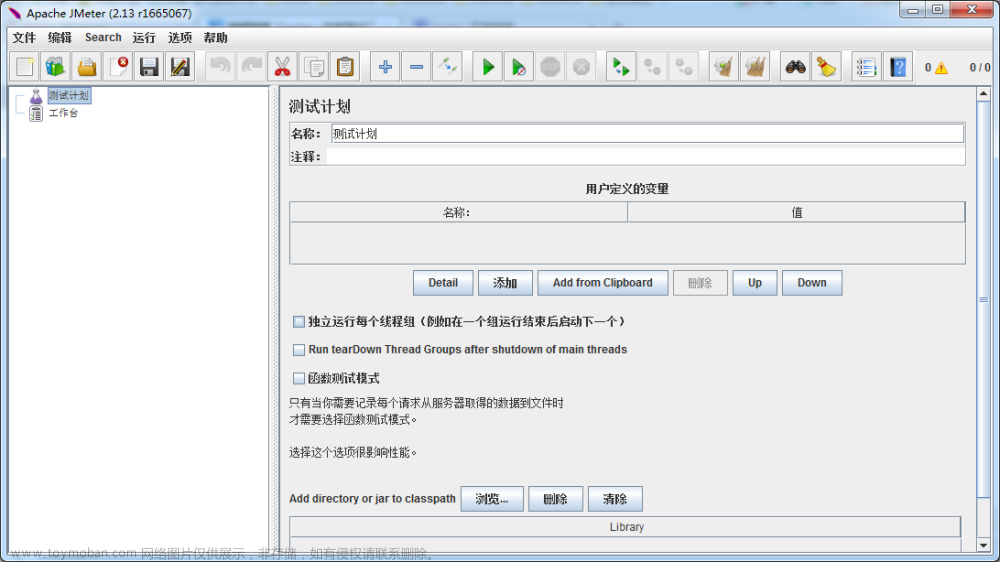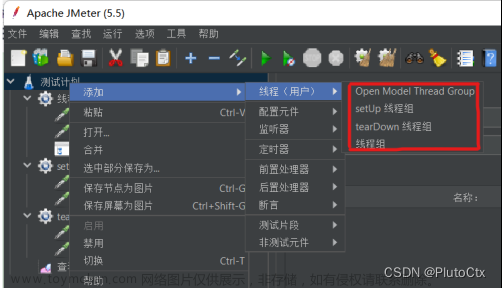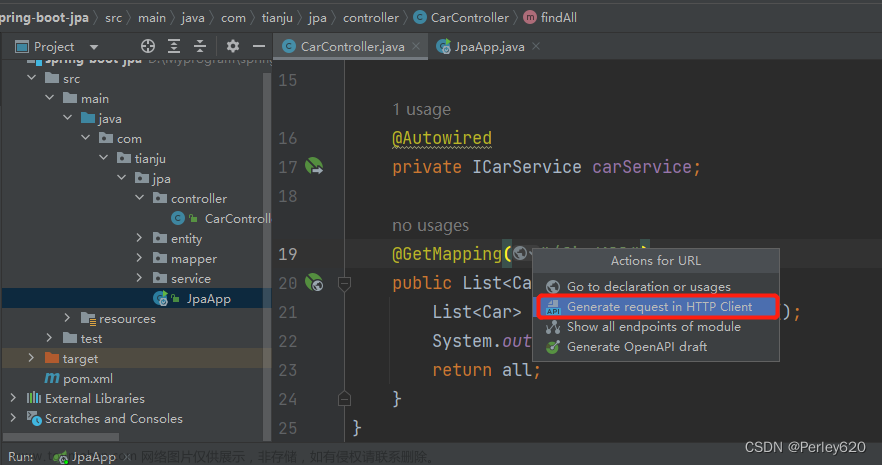测试不仅要了解项目整体流程,还需要会使用各种测试工具,比如:jmeter压力测试工具。
1.下载地址
https://jmeter.apache.org/download_jmeter.cgi

2.下载完直接解压,配置环境
(1)此电脑-右键属性-高级系统设置-环境变量-系统变量-中新建JEMETER_HOME,值为你的下载路径
(2)CLASSPATH中配置下面这句话(没有新建classpath即可)
%JMETER_HOME%\lib\ext\ApacheJMeter_core.jar;%JMETER_HOME%\lib\jorphan.jar;%JMETER_HOME%\lib\logkit-2.0.jar;


检测jemeter命令:
直接win+R是不行的,需要在电脑的搜索输入cmd,命令提示符-右键-以管理员身份运行,再通过命令jmeter -v检测
检测成功如下图
启动:本人是直接找到bin下的ApacheJMeter.java文件双击即可启动。网上搜的.bat和.sh也可运行。运行完直接右键-发送到桌面快捷方式即可 文章来源:https://www.toymoban.com/news/detail-667328.html
文章来源:https://www.toymoban.com/news/detail-667328.html
启动后改为-简体中文
如何使用进行接口压力测试可以参考下面链接:文章来源地址https://www.toymoban.com/news/detail-667328.html
https://blog.csdn.net/weixin_45481406/article/details/113097807
https://blog.csdn.net/cs373616511/article/details/123312965
到了这里,关于测试工具:jmeter的下载以及使用的文章就介绍完了。如果您还想了解更多内容,请在右上角搜索TOY模板网以前的文章或继续浏览下面的相关文章,希望大家以后多多支持TOY模板网!